前言
想找一款强大的视频播放器?PotPlayer下载后你会发现它是当之无愧的神器!我最近尝试了这款播放器,它不仅支持几乎所有视频格式,播放4K视频也完全不卡顿。特别适合喜欢高清电影的朋友,比起其他同类软件,PotPlayer的解码能力和流畅度确实强太多了。下面分享一下这款播放神器的安装方法。
PotPlayer下载地址
先来获取安装包:
PotPlayer详细安装步骤
(1) 下载完成后解压文件,找到exe安装程序,右键选择【以管理员身份运行】
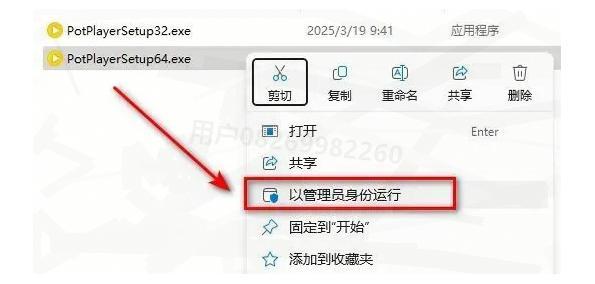
(2) 在语言选择界面,点选【中文(简体)】,然后点【OK】按钮继续
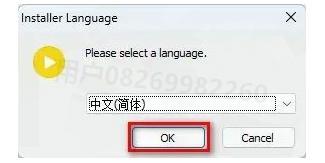
(3) 安装向导启动后,直接点【下一步】
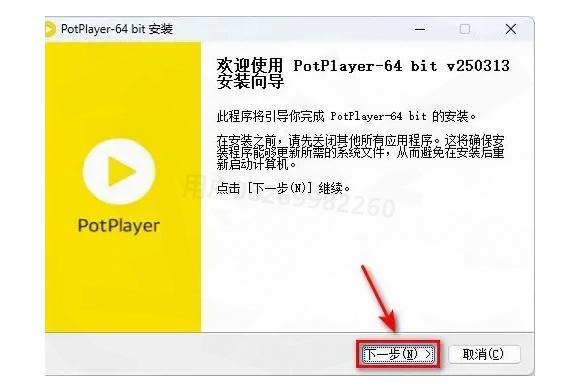
(4) 阅读用户协议后,选择【我接受】选项
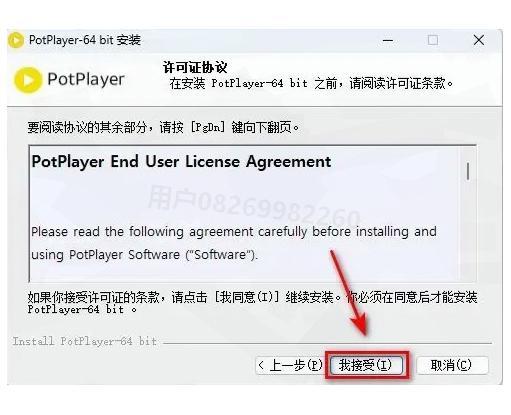
(5) 继续点击【下一步】按钮进入下一界面
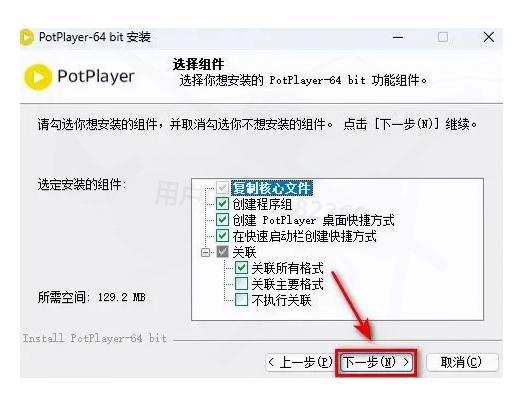
(6) 这一步可以自定义安装路径,建议安装在D盘或其他非系统盘,设置好后点击【安装】
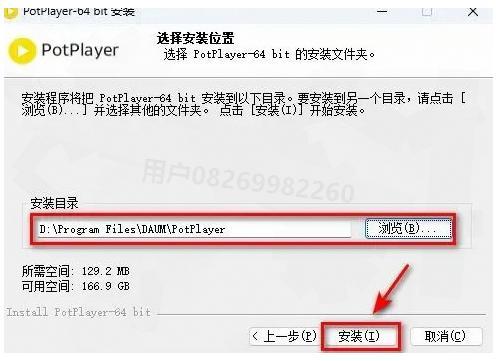
(7) 正在安装中,需要等待一小会儿,我电脑上大概用了30秒左右

(8) 看到这个界面就表示安装成功了,直接点击【关闭】按钮完成安装
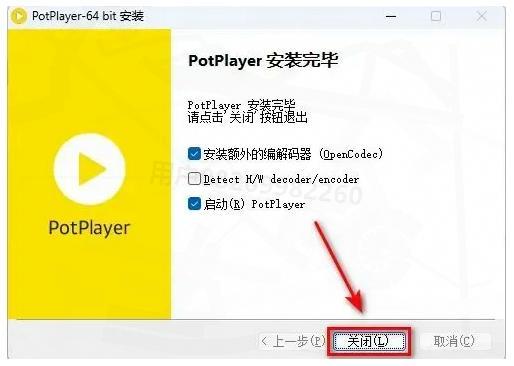
(9) 找到桌面上的PotPlayer图标打开软件,选择你想播放的视频,就能开始享受高清流畅的视听体验了!
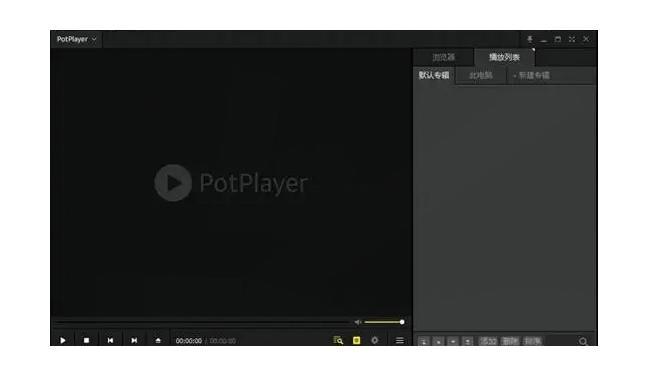
PotPlayer的常见问题解决方法
使用PotPlayer时可能会遇到一些小问题,这里我给大家准备了几个常见问题的解决方案:
(1) 播放某些视频没声音?
这通常是解码器问题。打开PotPlayer后,点击右键→选项→滤镜→内置解码器,确保音频解码器已全部启用。如果还是不行,可以尝试安装额外的解码包,比如K-Lite Codec Pack。
(2) 视频播放卡顿怎么办?
首先检查是不是电脑配置问题。如果配置足够但仍卡顿,可以尝试:点击右键→选项→视频→渲染器,尝试切换不同的渲染方式,比如从"EVR Custom Presenter"改为"madVR"或其他选项,找到最适合你电脑的渲染器。
PotPlayer进阶使用技巧
想要更好地利用PotPlayer丰富的功能,这里分享几个实用技巧:
(1) 快捷键设置:PotPlayer支持自定义快捷键,可以根据个人习惯设置。右键→选项→控制/键盘,在这里可以修改或添加各种快捷操作。
(2) 字幕调整:播放外语视频时,右键→字幕→在线字幕,可以自动搜索并下载匹配的字幕。如果字幕大小或颜色不合适,右键→字幕→字幕设置进行调整。
(3) 屏幕截图功能:看到精彩画面想保存?按Ctrl+E可以快速截图,默认保存在"我的文档"文件夹中。
希望这篇教程能帮你顺利安装并使用PotPlayer。如果觉得有用,欢迎收藏或分享给身边的朋友!PotPlayer下载安装后,你会发现它绝对值得拥有!